
iPadは、クリエイティブツールから生産性向上機能まで、あらゆる機能を備えた市場で最もパワフルなタブレットの一つとなりました。しかし、多くのユーザーは依然として疑問を抱いています。 iPad を外部モニターに拡張できますか? 答えは「はい」です。適切なアクセサリを使用すれば、iPad を複数のディスプレイで操作する機能を大幅に強化できます。このガイドでは、 なぜ iPad Proをモニターに...

忙しいテクノロジーの世界では、デバイス同士がシームレスに連携することが期待されます。しかし、スタイリッシュなUSB-Cモニターを購入しても、ゲーム機、PC、メディアプレーヤーなど、いつも使っているHDMIデバイスが接続できないことがあります。そんな時に役立つのが、CabletimeのHDMI - USB-Cケーブル 4K60Hzです。このケーブルは、プラグアンドプレイで簡単に接続でき、よくあ...

iPhone 15および16 Carplayのために適切なUSB-AからUSB-Cケーブルを選択する
iPhone 11からiPhone 15または16にアップグレードすると、大きな変更が起こります。それは、おなじみのLightningコネクタからUSB-Cポートへの切り替えです。この変更は、特にApple CarPlay経由で新しいiPhoneを車のインフォテインメントシステムに接続する際に、予期せぬ問題を引き起こす可能性があります。既存のUSB-A - Lightningケーブルは互換性...

究極のガイド:iPhone 15/16を簡単にテレビに簡単に接続する方法
画面共有をサポートしていないホテルのテレビに困っていませんか?頻繁に旅行する方なら、ホテルのテレビがiPhoneの画面共有に対応していないことにイライラした経験があるかもしれません。多くのホテルのテレビはスマートテレビではなく、キャストに対応していないか、Android専用です。自宅にいても、テレビがキャストに対応していない場合は、小さなスマートフォンの画面を見つめるしかありません。しかし今...

ゲームを始めようとしたら、ドックを忘れてきた!と思ったり、旅行の予定でかさばる従来のドックを持ち歩きたくない!そんな時、任天堂スイッチを従来のドックなしで大画面で楽しむことができます。CableTimeの革新的なUSB-C - HDMIケーブル ミニドック(PD100W対応)があれば、どこにいてもテレビでシームレスなゲームプレイを楽しめます。 必要な必需品 始める前に、次のコンポーネント...
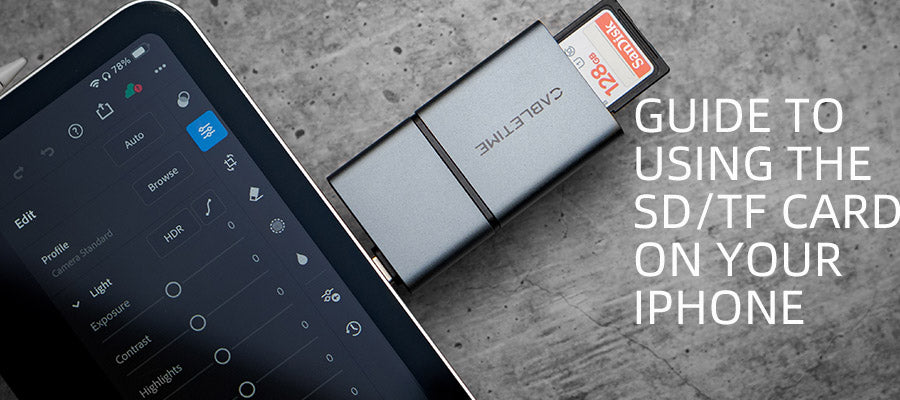
iPhoneの洗練されたデザインは、拡張可能なストレージオプションを犠牲にすることが多いが、 ケーブルタイム 3-in-1 USB-A 3.0/USB-C/SD カードリーダーを使用すると、SD カードまたは TF (MicroSD) カードからファイルに簡単にアクセスして転送できます。写真を転送する必要がある写真家、ストレージを拡張する旅行者、外出先でコンテンツを共有するソーシャル メディ...


